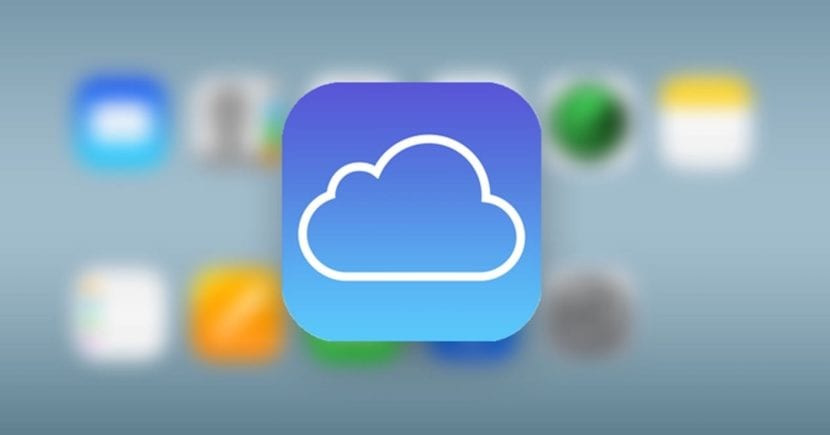
Bez sumnje, jedna od najkorisnijih funkcija koju nam nudi Appleov oblak je biblioteka fotografija iCloud, jednostavan sustav pomoću kojeg možete sinkronizirati fotografije koje imate na različitim čvrstim uređajima, uključujući oba Mac poput iPhonea, iPada i iPod touch, kako bi se sve više organiziralo, a također uštedjelo i malo prostora za pohranu ako vam je potreban, izbjegavajući zadržavanje kopija dotičnih datoteka pohranjenih na samim uređajima.
Problem s tim može biti u tome što, na primjer, nekom prilikom trebate koristiti računalo s operativnim sustavom Windows ili bilo kojim drugim, Dodavanje datoteka na ovu uslugu može biti složeno, ali zapravo nijePa, Apple ima jednostavno rješenje za koje također nećete morati instalirati apsolutno ništa na svoje računalo, kao što ćemo vidjeti u nastavku.
Tako svoje fotografije možete prenijeti u iCloud Photo Library s Windows računala
Kao što smo spomenuli, za izvođenje ovih koraka i iz sustava Windows i iz bilo kojeg drugog operativnog sustava (to se može učiniti i s Linuxa, na primjer), jedino što će vam trebati je imati pristup Internetu, jer za to je ono što ćemo koristiti iCloud web portal. Na taj način da biste prenijeli bilo koju fotografiju ili videozapis u svoju iCloud biblioteku fotografija iz drugih operativnih sustava, samo trebate slijediti sljedeće korake:
- Iz bilo kojeg web preglednika, Pridružite se iCloud.com, službeno web mjesto koje je Apple omogućio za pristup različitim uslugama u oblaku s drugih uređaja koji nisu robne marke.
- Na glavnoj stranici zatražit će od vas da se prijavite, za što ćete samo morati ispunite e-poštu povezanu s vašim Apple ID-om i lozinkom vašeg računa. Uz to, ako ste za svoj račun aktivirali potvrdu u dva koraka, tražit će od vas da potvrdite prijavu s jednog od svojih uređaja i unesete kôd za autentifikaciju.
- Nakon što to učinite, pojavit će se početna stranica s različitim aplikacijama u Appleovom oblaku. Evo što biste trebali učiniti odaberite onu koja se zove "Fotografije" i čim se otvori, trebali biste moći vidjeti sve slike i videozapise prenesene u vašu biblioteku fotografija, savršeno organizirana kao u aplikaciji macOS.
- Sada biste u gornjem desnom dijelu weba trebali vidjeti kako se, pored različitih temeljnijih gumba, jedan pojavljuje predstavljen sa oblak i strelica prema gore, koji bi trebao biti onaj najkraći lijevo. Pritisnite ga i, kad to učinite, pojavit će se novi prozor u kojem morate odabrati datoteku koje želite prenijeti u svoju biblioteku fotografija. Također, ako trebate učitati više njih istovremeno, možete pritisnuti tipku za upravljanje i kliknuti mišem na dotične elemente bez problema.

- Ako sve bude u redu, trebali biste vidjeti kako na dnu se pojavljuje traka napretka, koji predstavlja kako ide prijenos elemenata koje ste odabrali. Čim završi, trebali biste moći vidjeti sve što ste prenijeli unutar same web stranice, a ako se pojave, to znači da je sve dobro učinjeno.
Kao što ste možda vidjeli, prijenos datoteka u iCloud knjižnicu iz drugih operativnih sustava vrlo je jednostavno i čim to učinite, Morate otvoriti samo aplikaciju za fotografije jednog od vaših Apple uređaja s internetskom vezom, i nakon nekoliko sekundi ako ste to nedavno učinili, dotične bi se fotografije i videozapisi trebali pojaviti, organizirani kao da su učitani iz vlastitih proizvoda tvrtke, a vi ćete ih tamo imati na raspolaganju kad god želite, oboje iz vašeg Appleovi uređaji kao i bilo koji drugi s pristupom internetu s iCloud.com.
Marta Uceda Castejon pogledajte ovaj meu ba komentar Ruth, ali ako ste zainteresirani za suočavanje s njim.
Zdravo. Ono što objasnite vrijedi samo za fotografije. S video zapisima to ne možete učiniti. Tjednima radim na prenošenju fotografija starih 20 godina na iCloud. I to je jako zamorno. A kad završim, morat ću pronaći način da to učinim sa video zapisima. Korisnik sam Apelle već dugi niz godina, a to što mogu prenositi stvari bez sinkronizacije nema jako razvijenu jabuku.
pozdrav, hvala vam puno na članku.
Slijedio sam navedene korake i kad pokušavam prenijeti video, govori mi da se mogu učitati samo JPEG datoteke.
Kako sam to mogao riješiti?
hvala